如何使用Windows批处理脚本自动创建文件夹
在Windows操作系统中,批处理脚本是一种非常有用的工具,可以自动化执行一系列任务。本文将介绍如何使用批处理脚本自动创建文件夹。
首先,我们需要打开记事本或其他文本编辑器,并将以下代码复制粘贴到新文件中:
@echo off
chcp 65001
set target_folder=D:\转数据
echo %target_folder%
for /f "tokens=1-5 delims=/ " %%a in ('echo %date% %time%') do set foldername=%%a-%%b-%%c-%%d-%%e
for /f "tokens=1-5 delims=/ " %%a in ('echo %date% %time%') do set foldername2=%%b-%%c-%%d-%%e
for /f "tokens=1-5 delims=/ " %%a in ('echo %date% %time%') do set foldername3=%%c-%%d-%%e
for /f "tokens=1-5 delims=/ " %%a in ('echo %date% %time%') do set foldername4=%%d-%%e
for /f "tokens=1-5 delims=/ " %%a in ('echo %date% %time%') do set foldername5=%%e
for /f "tokens=1-5 delims=/ " %%a in ('echo %date% %time%') do set foldername6=%%b-%%c-%%d
echo %target_folder%
echo %foldername%
echo %foldername2%
echo %foldername3%
echo %foldername4%
echo %foldername5%
echo %foldername6%
echo Creating %foldername6% in %target_folder%
mkdir %target_folder%\%foldername6%
pause
以上代码中,我们首先使用“@echo off”命令关闭命令提示符窗口的回显功能,以便在执行脚本时不会看到命令的输出。接下来,我们使用“chcp 65001”命令将控制台编码设置为UTF-8,以便在输出中包含中文字符。
然后,我们定义了一个名为“target_folder”的变量,并将其设置为我们想要创建文件夹的目标路径。在这个例子中,我们将文件夹创建在“D:\转数据”目录下。
接下来,我们使用“for”循环来获取当前日期和时间,并将它们分解成多个变量。这些变量将用于创建新文件夹的名称。我们将日期和时间格式化为“年-月-日-时-分”的形式,并将它们存储在“foldername”、“foldername2”、“foldername3”、“foldername4”、“foldername5”和“foldername6”这些变量中。
最后,我们使用“mkdir”命令创建一个新的文件夹,并将其命名为“foldername6”变量中存储的名称。在此之前,我们输出了一条消息,告诉用户正在创建哪个文件夹。
如果您想要测试代码,请将其保存为“.bat”文件,并在Windows资源管理器中双击运行它。您应该会看到一个命令提示符窗口打开,显示脚本的输出。当您按下任意键时,窗口将关闭。
总结
批处理脚本是一种非常有用的工具,可以自动化执行一系列任务。在本文中,我们介绍了如何使用批处理脚本自动创建文件夹。通过使用这些技巧,您可以轻松地创建具有唯一名称的文件夹,并将它们保存到指定的目录中。